
INHOUDSOPGAWE:
- Outeur John Day [email protected].
- Public 2024-01-30 07:27.
- Laas verander 2025-01-23 12:53.


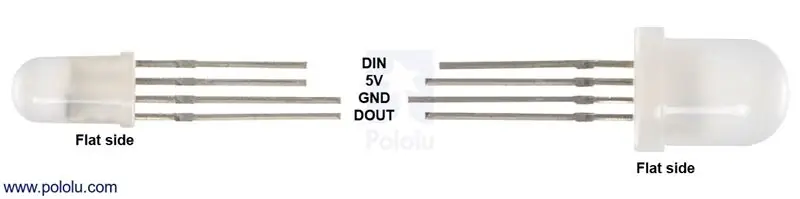
Materiaal wat u benodig:
- 1x gewone wit T-hemp
- Mat swart stofverf (Amazon)
- 26x aanspreekbare RGB -LED's (Polulu)
- Soldeersel en elektriese draad
- Krimpbuis (Maplin)
- 1x Arduino Uno
- 1x USB -battery
- 1x USB-A-kabel
- 1x naald en wit draad
Toerusting wat u benodig:
'n soldeerbout
Stap 1: soldeer die data lyne
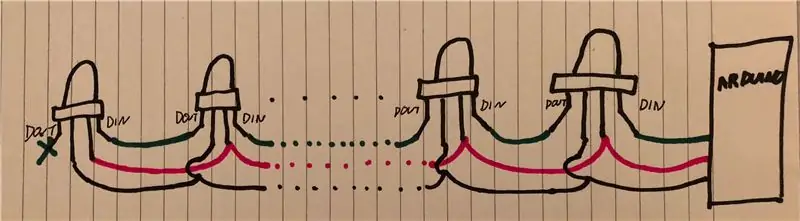
Die eerste stap is om die ketting van LED -ligte te bou. As u verskillende LED's gebruik as die van Pololu wat in hierdie projek gebruik word, moet u effens verander, maar die beginsel is dieselfde.
Soldeer
Ons begin deur die data lyne saam te soldeer. Vir al 26 LED's moet die DOUT -pen aan 'n DIN -pen gekoppel word. Die laaste LED in die ketting word nie verbind nie, en die eerste LED benodig 'n lang draad wat uiteindelik met die Arduino verbind kan word.
Krimp buis
Aangesien die LED-penne naby mekaar is, moet ons 'n krimpkous aanbring om seker te maak dat hulle nie raak as hulle op die T-hemp rondbeweeg nie. Ons sal dit nou by die drade moet voeg, maar ons sal dit nie krimp voordat al die drade gesoldeer is nie.
Dinge om te onthou
- Die Stranger Things-muur het 'n 8-9-9-konfigurasie, dus onthou om die drade langer te maak waar nodig
- Voeg twee stukkies hitte krimpbuise by elke digitale draad en probeer om die soldeerbout nie te naby daaraan te kry nie, sodat dit nie per ongeluk krimp nie
- Wees veral versigtig om die DIN- en DOUT -penne korrek te identifiseer. Die DOUT -pen is aansienlik groter en pas by die plat rand aan die kant van die LED
Stap 2: Soldeer die kraglyne

Vervolgens moet ons al die grond- en kraglyne soldeer. Dit volg op dieselfde proses as die data lyne, insluitend die behoefte aan krimpbuise op elke verbinding.
Elke GND- en 5V -been op die LED benodig twee drade wat daaraan gekoppel is, een aan die LED voor en een na die LED daarna (dus het die laaste LED in die ketting net een draad aan elke been gekoppel).
Stap 3: Die krimpbuis
Noudat al die kabels gesoldeer is, kan ons die krimpbuis krimp. Voordat u verder gaan, is dit die moeite werd om die 5V- en GND -ligte in 'n Arduino aan te sluit om te verseker dat alles korrek verbind is. As al die LED's brand, is dit goed. Indien nie, kyk dan na die rangskikking van die LED's om te verseker dat u nie die verkeerde kant gesoldeer het nie, of dat die 5V- en GND -pen deurmekaar geraak het.
As alles goed is, moet u die buis met 'n hittepistool of 'n eenvoudige aansteker kan krimp.
Dinge om te onthou
- Draai die hittebron vinnig oor die krimpbuis heen en weer om seker te maak dat geen plek te warm word nie
- Wees so versigtig as moontlik om die LED nie te verhit nie, aangesien dit die komponent kan beskadig
Stap 4: Programmering van die Arduino
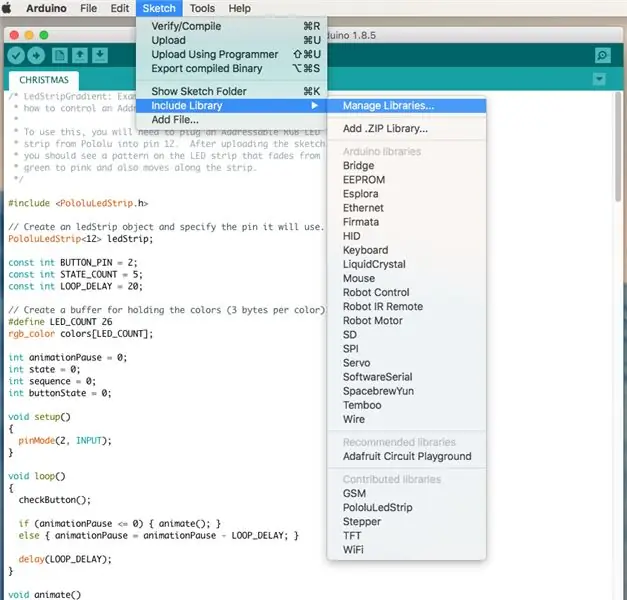
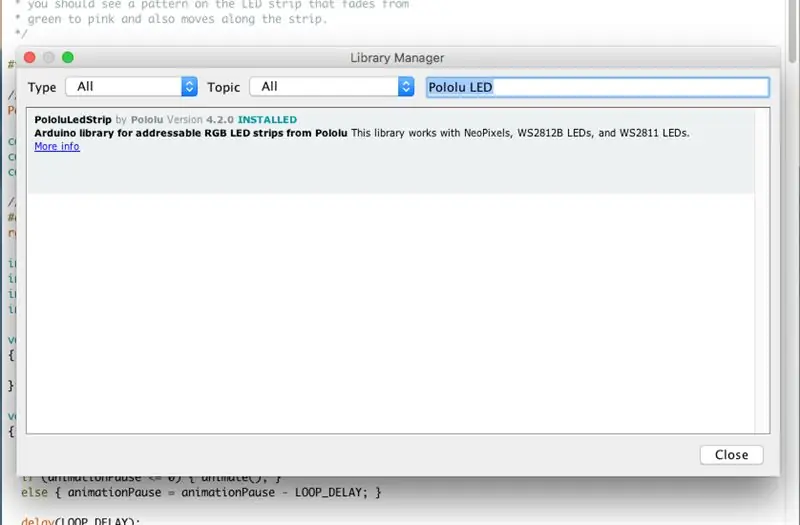
- Maak seker dat u die nuutste Arduino -programmeertoepassing op u masjien geïnstalleer het.
- Navigeer na Skets -> Sluit biblioteek in -> Bestuur biblioteke …
- Soek PololuLedStrip en installeer dit
Sodra dit geïnstalleer is, het u 'n paar voorbeelde om u LED -strook te toets. Navigeer na File -> Voorbeelde -> PololuLedStrip en kies 'n voorbeeld lukraak. Bo -aan die kode wat verskyn, sien u hierdie reël:
PololuLedStrip ledStrip;
Koppel die 5V -draad aan die 5V -poort op die Arduino, die GND -draad aan die GND -poort en die datadraad aan pen 12 (of verander die 12 in die kodelyn hierbo. Klik op run, en u LED -strook moet brand.
Stap 5: Die kode
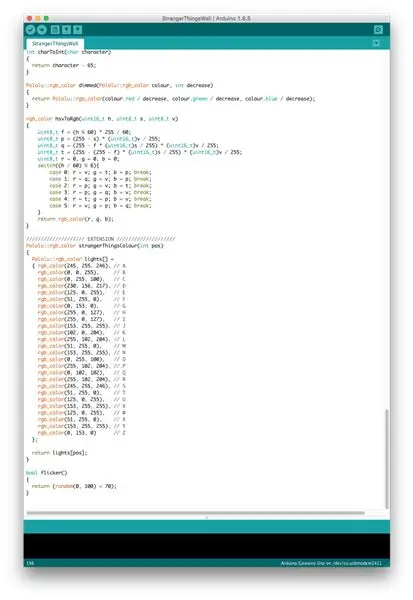
Die kode wat ek gebruik het, is beskikbaar op GitHub.
Baie van hierdie kode gaan verder as wat u wil doen, aangesien my T-hemp ook 'n verborge skakelaar bevat wat state kan verander en verskillende animasies kan vertoon. Voel vry om die projek te vurk en voeg u eie animasies by.
Vir die doeleindes van die Stranger Things -muur is dit alles wat u nodig het.
Die enigste voorbehoud is dat die standaardkode die frase "GESONDE KERSFEES" sê. Navigeer na hierdie reël kode om dit te verander na wat u wil:
char text = "M E R R Y C H R I S T M A S";
Verander dit in enige teksstring waarvan u hou, maar maak seker dat alles in hoofletters staan, en dat elke karakter 'n spasie tussen hulle het, aangesien dit die onbeboude gapings tussen letters in die animasie bied.
U moet dan na die sequenceCount -funksie gaan en die nommer 32 verander na die aantal karakters in u gedefinieerde string (spasies ingesluit).
Voer u kode weer uit, en u T-hemp moet verskyn met u nuwe boodskap.
Stap 6: Naai

U kan nou die LED op 'n t-hemp vaswerk. Die Stranger Things -muur het 'n bietjie rommelige voorkoms, so netheid is nie 'n prioriteit op hierdie stadium nie. Ek het hierdie voorkoms bygevoeg deur die drade saam te draai, soos voorheen op die foto. Kyk na hierdie video as u nog nooit voorheen (soos ek in hierdie projek) naai nie. U sal in werklikheid om die draad naaldwerk totdat u tevrede is om dit op sy plek te hou. Gelukkig beteken die deurmekaar aard van die muur dat swak naaldwerkstegnieke ook vergewe kan word.
Stap 7: Skilder die letters
Die stofverf wat ek gekies het om in hierdie projek te gebruik, het 'n mooi dun tuit, wat dit maklik maak om te teken. Plaas 'n kaartjie aan die binnekant van die T-hemp, aangesien die verf deur die stof gaan. Gebruik 'n skermkiekie uit die vertoning as 'n gids en verf die alfabet noukeurig langs die ooreenstemmende LED van die letter. Die lettertipe is nie te moeilik om na te boots nie, en soos voorheen genoem, kom 'n effens morsige voorkoms eintlik beter uit as 'n skoon een vir hierdie projek.
Stap 8: afwerking


Ons moet nou die Arduino aan die T-hemp heg. Dit is baie makliker om dit te dra, aangesien daar slegs 'n enkele USB-kabel van die T-hemp na 'n eksterne battery in u sak hoef te kom.
Begin deur 'n klein gaatjie aan die kant van die T-hemp te sny en elke draad te voer. U kan die Arduino neem en dit aan die binnekant van die T-hemp vaswerk. Plaas dit aan die kant, sodat dit nie sigbaar is nie, en sal u nie in die gedrang bring as u gaan sit nie. Sodra dit toegewerk is, bedek dit met 'n band, sodat die penne op hul plek bly en die Arduino nie ongemaklik in u vel druk terwyl u dit dra nie.
Aanbeveel:
Wifi -beheerde 12v Led Strip met Raspberry Pi Met Tasker, Ifttt -integrasie: 15 stappe (met foto's)

Wifi -beheerde 12v Led Strip met Raspberry Pi Met Tasker, Ifttt Integration .: In hierdie projek sal ek jou wys hoe om 'n eenvoudige 12v analoge led strip oor wifi te beheer met 'n framboos pi. Vir hierdie projek benodig jy: 1x Raspberry Pi (I gebruik 'n Raspberry Pi 1 Model B+) 1x RGB 12v Le
Hoe om 'n rekenaar met maklike stappe en foto's uitmekaar te haal: 13 stappe (met foto's)

Hoe om 'n rekenaar uitmekaar te haal met eenvoudige stappe en foto's: dit is 'n instruksie oor hoe om 'n rekenaar uitmekaar te haal. Die meeste basiese komponente is modulêr en kan maklik verwyder word. Dit is egter belangrik dat u daaroor georganiseerd is. Dit sal u verhinder om onderdele te verloor, en ook om die montering weer
Easy Stranger Things Xmas ABC's: 5 stappe

Easy Stranger Things Xmas ABCs: 'n Maklike, afgeskaalde weergawe van die Stranger Things ABC -ligte. Kommunikeer van onderstebo (ook bekend as u skootrekenaar) met behulp van hierdie LED -ligte
Eenvoudige tuisautomatisering met behulp van Raspberry Pi3 en Android Things: 5 stappe (met foto's)

Eenvoudige tuisautomatisering met behulp van Raspberry Pi3 en Android Things: Die idee is om 'n slim HUIS te ontwerp ” waarin u huishoudelike toestelle kan beheer met behulp van Android Things en Raspberry Pi. Die projek bestaan uit die beheer van huishoudelike toestelle soos lig, waaier, motor, ens. Vereiste materiaal: Raspberry Pi 3HDMI Ca
Internet of Things: LoRa Weerstasie: 7 stappe (met foto's)

Internet of Things: LoRa Weather Station: Dit is 'n voorbeeld van 'n lekker LoRa -projek. Die weerstasie bevat 'n temperatuursensor, lugdruksensor en humiditeitsensor. Die data word voorgelees en met behulp van LoRa en The Things Network na Cayenne Mydevices and Weather Underground gestuur
